
현재 자신이 가입한 인터넷 상품과 현재 사용하는 인터넷 속도가 달라 인터넷 속도를 측정하는 법을 많은 분들이 궁금해 하십니다.
그래서 준비했습니다. 간단하고 빠르게 인터넷 속도를 측정할 수 있는 사이트들을 말씀드리겠습니다.
참고로 KT 자체 인터넷 속도 측정 사이트를 제외하고는 로그인이 필요하지 않은 사이트들만 가져왔습니다.
사이트와 함께 측정하는 방법까지 나와있으니 잘 읽어주시면 감사하겠습니다.
GoogleFiber (Speedtest)
speedtest.googlefiber.net/
http://speedtest.googlefiber.net/
speedtest.googlefiber.net
첫번째는 스피드 테스트라는 사이트입니다.
링크를 타고 들어가시면 이런 화면이 나오게 됩니다.

저 화면에서 재생버튼을 누르시게 되면

이런 메시지가 뜹니다.
이런 상태에서 계속하다를 클릭해주시면

이렇게 측정이 되었습니다.
이 사이트에서의 제 인터넷 속도는 다운로드 85.9Mbps 업로드 93.2Mbps가 나왔습니다.
Speedtest by Ookla
www.speedtest.net/
Speedtest by Ookla - The Global Broadband Speed Test
Test your Internet connection bandwidth to locations around the world with this interactive broadband speed test from Ookla
www.speedtest.net
두번째는 Speedtest by Ookla입니다.
이 사이트도 회원가입 하지 않고 간단하게 인터넷 속도를 측정 할 수 있습니다.
먼저 사이트로 들어가게 된다면

이러한 화면이 뜨게 됩니다. 그러면 저기서 가다 버튼을 누르시면 이런 화면으로 바뀌게 됩니다.
저기서 측정하는 시간동안 기다려주시기만 하면 됩니다.
참고로 여러번 하시다보면 속도가 떨어지는 경우도 있었습니다.

먼저 다운로드 속도부터 측정한뒤 업로드 측정을 합니다.
그리고 위에 보시다시피 핑도 알 수 있습니다.
다 기다리시고 나면 최종 측정값이 나옵니다.

이곳에서의 제 인터넷 속도는 다운로드 94.39Mbps, 업로드 94.71Mbps가 나왔습니다.
Fast.com/ko
fast.com/ko/
인터넷 속도 테스트
회원님의 다운로드 속도는 얼마나 될까요? FAST.com의 간편한 인터넷 속도 테스트로 몇 초 안에 ISP 속도를 알아볼 수 있습니다.
fast.com
이 사이트는 들어가시게 되면 처음에 이런화면이 뜹니다.

그리고 저기 재생버튼을 눌러서 해도 되고 누르지 않아도 알아서 속도가 측정이 될때도 있습니다.
알아서 측정이 다 되면 이런 화면이 뜹니다.

그리고 저 상태에서 상세정보 보기를 누르시면 이렇게 보실 수 있습니다.

여기서의 인터넷 속도는 43Mbps, 업로드 속도 68Mbps가 나왔습니다.
다만 세개의 사이트중 가장 느리게 나오는 것으로 보니 정확도가 가장 떨어지는 것으로 판단됩니다.
KT 인터넷 측정
www.kt.com/
KT
KT 상품서비스를 이용하시는 고객을 위한 혜택과 서비스를 제공, 다양한 이벤트도 참여해보세요.
www.kt.com
Kt는 사이트에 자체 인터넷 속도 측정이 있습니다.
대신 KT 자체 인터넷 속도 측정은 로그인을 필요로 합니다.
들어가시게 되면 먼저 맨 위 메뉴에서 고객 지원을 누르시고 품질 확인 및 A/S 신청하기 그 안에 있는 메뉴중 인터넷 속도 측정을 누르시면 됩니다.

고객 지원 -> 품질 확인 및 A/S 신청하기 -> 인터넷 속도측정

저기서 보시면 세가지 종류의 테스트가 있는데요. 각 테스트별 차이를 말씀 드리자면
일반 속도 테스트는 100M 이하의 상품 측정
기가급 속도 테스트는 100M ~ 1G 상품 측정
10G 속도 테스트는 1G ~ 10G 상품 측정입니다.
저는 기가급 속도 테스트이기 때문에 기가급 속도 테스트를 눌렀습니다.
* 참고로 테스트를 하실거면 로그인을 꼭 해주셔야 됩니다.

누르고 나서 측정하는 프로그램이 현재 깔려있지 않기 때문에 다운로드를 해 줍니다.
확인을 누르시면 이러한 화면으로 넘어갑니다.

다운로드 하라는 메시지가 뜨지 않는다면 저기 메뉴에서 속도측정 길잡이를 눌러 이동하셔도 됩니다.
저기에서 프로그램 다운로드를 OS에 맞추어 다운을 받으시고


다운로드가 완료되시면 메뉴에서 옆으로 한칸 이동해 속도 테스트를 들어가면 됩니다.
그리고 기가급 속도 테스트를 눌러주시면

측정하는 화면이 뜨면서 기다리시면 측정이 알아서 됩니다.
다운로드 속도, 업로드 속도, 응답속도 등 모든 것이 다 측정이 되면

이렇게 화면이 나옵니다. Kt 자체적으로 하는 인터넷 속도 측정이니 이것이 가장 정확할 것이라고 생각했습니다.
다 되고 나니 제 인터넷 속도는 평균 다운로드 속도 95Mbps, 평균 업로드 속도 95Mbps, 응답속도 1ms 등이 나왔습니다.
결론
다 측정하고 제 인터넷 상품을 다시 한번 확인해 보았습니다.

?????????

최근에 500M로 바꿨는데 모든 측정 방법에서 100Mbps를 넘는게 없었습니다.
어떻게 된 것일까요....
고객센터에 전화를 한번 해봐야 할 것 같습니다.
이 글을 읽으시는 여러분들도 혹시 가입하신 상품과 인터넷 속도를 꼭 비교해보시기 바랍니다.
읽어주셔서 감사합니다...
도움이 되셨다면 로그인 없이 가능한
아래 하트♥공감 버튼을 꾹 눌러주세요!
'IT > 컴퓨터(Computer)' 카테고리의 다른 글
| 배경화면 고화질 사이트 모음 (Top 3!!) (0) | 2021.05.02 |
|---|---|
| PPT 템플릿 무료 사이트 (무료 피피티 템플릿 모음) (0) | 2021.05.01 |
| USB 비밀번호 설정하는 법! (4) | 2021.01.27 |
| 유튜브 접속 불가? (503 오류, Something went wrong..) (0) | 2020.12.14 |
| 뒷광고란 무엇인가? (유튜브, 블로그) (0) | 2020.08.06 |



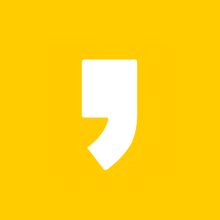




최근댓글